Užívateľská príručka Numbers pre iPad
- Vitajte
- Čo je nové v Numbers 14.2
-
- Začnite pracovať s apkou Numbers
- Úvod do obrázkov, grafov a iných objektov
- Vytvorenie tabuľky
- Otváranie tabuliek
- Prevencia náhodných úprav
- Prispôsobenie šablón
- Používanie hárkov
- Odvolanie alebo obnovenie zmien
- Uloženie tabuľky
- Nájdenie tabuľky
- Vymazanie tabuľky
- Tlač tabuľky
- Zmena pozadia hárkov
- Kopírovanie textu a objektov medzi apkami
- Prispôsobenie panela s nástrojmi
- Základy používania dotykovej obrazovky
- Používanie Apple Pencilu s apkou Numbers
-
- Zalomenie textu v bunke
- Zvýrazňovanie buniek
- Abecedné zoradenie alebo usporiadanie dát v tabuľke
- Filtrovanie dát
-
- Úvod do kontingenčných tabuliek
- Vytvorenie kontingenčnej tabuľky
- Pridanie a usporiadanie dát v kontingenčnej tabuľke
- Môžete zmeniť spôsob zoradenia, zoskupenia a vykonať ďalšie akcie na dátach kontingenčnej tabuľky
- Obnovenie kontingenčnej tabuľky
- Zobrazenie zdrojových dát pre hodnotu v kontingenčnej tabuľke
- Copyright
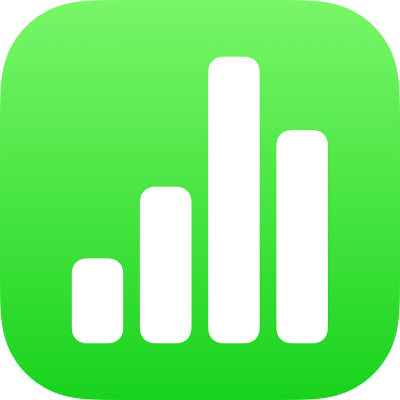
Úprava medzier medzi riadkami v Numbers na iPade
Môžete upraviť medzery medzi riadkami textu, zmeniť veľkosť medzery pred alebo za odsekom a pridať do textu zlomy riadkov.
Úprava medzery medzi riadkami
Klepnite na tvar alebo textové pole, prípadne označte text v textovom poli.
Medzery medzi riadkami nie je možné upraviť pre text v bunke tabuľky.
Poznámka: Ak v tabuľke používate štýly odsekov a chcete zahrnúť zmeny riadkovania v štýle odseku, presuňte posledný znak v odseku tak, aby zahŕňal formátovací symbol (je neviditeľný, kým sa cezeň nepresuniete). Pozrite si časť Používanie štýlov textu v Numbers na iPade.
Klepnite na
 a potom na Text.
a potom na Text.Klepnite na položku riadkovanie a potom vykonajte jednu z nasledujúcich akcií:
Nastaviť medzery medzi riadkami textu: Klepnite na
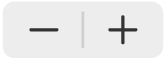 vedľa položky Medzery, alebo klepnite na hodnotu vedľa položky Medzery a zadajte novú hodnotu.
vedľa položky Medzery, alebo klepnite na hodnotu vedľa položky Medzery a zadajte novú hodnotu.Nastaviť veľkosť medzery pred alebo za odsekom: Klepnite na
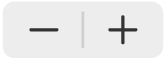 vedľa položky Pred alebo Po, alebo klepnite na hodnotu vedľa položky Pred alebo Po a zadajte novú hodnotu.
vedľa položky Pred alebo Po, alebo klepnite na hodnotu vedľa položky Pred alebo Po a zadajte novú hodnotu.
Vynútenie zobrazenia textu v nasledujúcom riadku
Klepnite na miesto, kde sa má vložiť zlom.
Klepnite na Vložiť a potom na Zlom riadka.